在日常办公中,Word文档的水印功能常被用于版权保护或文件状态标识。当需要对外分享文件时,掌握正确的去除技巧尤为重要。本文将详细介绍两种高效清除水印的解决方案,助您快速完成文档处理。
专业水印清除方案一
通过顶部导航栏的插入功能进行操作:定位至菜单栏的「插入」选项,在下拉菜单中找到「水印」功能模块。点击后会弹出二级菜单,此时选择「删除当前文档水印」选项,系统将自动执行清除指令。此方法适用于最新版Office系列软件,操作过程仅需3秒即可完成。
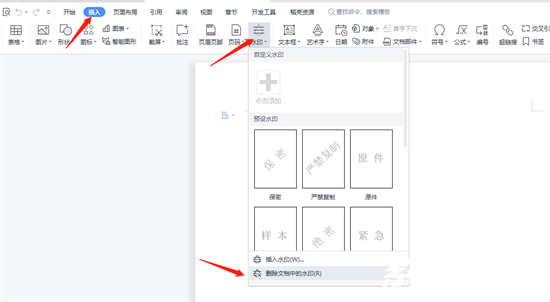
备选清除方案二
通过页面布局功能进行操作:在菜单栏选择「页面布局」选项卡,定位右侧的「背景」设置组。点击水印图标后,系统将显示预设水印模板库。此时下拉至菜单底部,选择「删除自定义水印」命令,即可完整清除文档中的水印元素。此方法兼容Word 2010至2021各版本,操作稳定性较强。
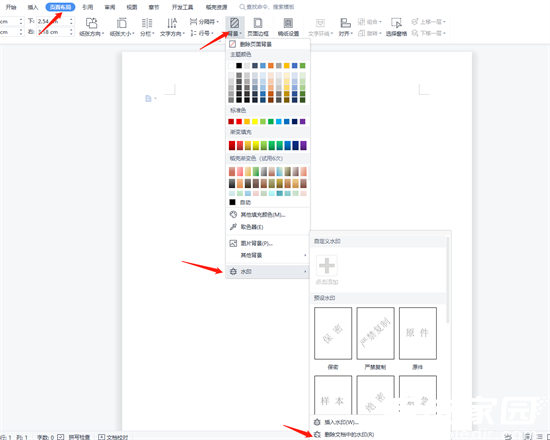
针对特殊情况的处理建议:当遇到无法正常删除的水印时,建议检查文档是否处于保护状态。可通过「审阅」选项卡中的「限制编辑」功能解除文档保护。若水印通过页眉页脚插入,需双击页眉区域进入编辑模式,手动选择水印图案按Delete键清除。
进阶操作技巧:对于批量处理多个文档的情况,可使用Word宏命令实现自动化处理。录制删除水印的操作过程并保存为宏,后续通过快捷键即可快速执行相同操作。建议在处理重要文档前进行备份,避免误操作导致内容丢失。
版本兼容性说明:本文所述方法经过测试适用于Windows系统下Word 2016/2019/2021及Office 365版本。Mac系统用户需注意界面布局差异,建议通过「设计」菜单栏查找水印设置选项。移动端WPS用户可参照类似路径操作,具体位置可能略有调整。
通过掌握上述两种标准操作流程,配合特殊情况处理技巧,用户可以高效完成各类Word文档的水印清除工作。建议在实际操作时注意文档格式保护,避免影响原有排版结构。定期更新办公软件版本,可获得更优化的操作体验。

